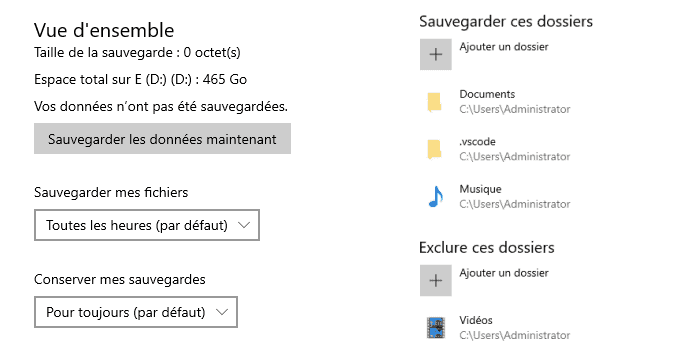Comment récupérer un fichier Word supprimé définitivement ?
Un guide détaillé est prêt dans cet article pour vous aider à récupérer des fichiers Word supprimés, même des documents Word supprimés définitivement.
Microsoft Word est le logiciel d'édition et de composition de texte le plus populaire au monde. Des milliers de fichiers Word sont créés chaque seconde partout dans le monde. Cette application permet aux utilisateurs de Windows d'écrire et de modifier du texte, des articles.
Parfois, les fichiers Word sont perdus pour diverses raisons, ce qui est très ennuyeux.
Récupération d'un fichier word supprimé
« Bonjour. Comment je peux récupérer un fichier word, avec une mauvaise manipulation d'un collègue, il l'a supprimé même du corbeille. Merci d'avance. »
Partie 1. Puis-je récupérer un document Word supprimé définitivement ?
Comment récupérer un document Word supprimé ? Est-il possible de récupérer un fichier Word supprimé définitivement ? Affirmatif.
Si vous avez supprimé un fichier Word de la corbeille comme le cas d'utilisateur, cela signifie que vous l'avez supprimé définitivement. Les autres situations où les fichiers sont définitivement supprimés incluent principalement :
- Vous avez supprimé des fichiers via Maj + Suppr ;
- Vous avez vidé la corbeille ;
- Vous avez formaté le disque/la partition ;
- Vous avez supprimé des fichiers de disques externes (DD, clé USB, carte SD) ;
- Le fichier est trop volumineux (plus de 8998 Mo) pour ignorer la corbeille et supprimé définitivement.
Dans le cas de fichiers supprimés définitivement, vous ne pouvez pas restaurer les fichiers à partir de la corbeille, mais vous pouvez vous tourner vers les fonctionnalités de sauvegarde Windows et Microsoft Word ou vers un logiciel professionnel de récupération de données.
Partie 2. Comment récupérer des fichiers Word supprimés définitivement ?
Voici quelques méthodes disponibles pour vous aider à récupérer des fichiers Word supprimés définitivement sur un PC Windows.
Méthode 1. Récupérer des documents Word supprimés dans Microsoft Word
La fonctionnalité intégrée d'enregistrement automatique de Word est utile pour récupérer vos fichiers Word.
- Avantages : Facile. Gratuit. Rapide.
- Inconvénients : Limité. Il vous oblige également à activer à l'avance l'option Toujours créer une copie de sauvegarde dans Microsoft Word.
Vérifiez si cette fonctionnalité est activée : accédez à Word > Options > Enregistrement > Vérifiez si Toujours créer une copie de sauvegarde est coché.
Si cette option est activée, vous pouvez récupérer des fichiers Word en suivant les étapes ci-dessous :
Étape 1. Accédez au chemin C:\Utilisateurs\nom d'utilisateur\AppData\Roaming\Microsoft\Word pour vérifier si vous avez des fichiers de sauvegarde.
Étape 2. Localisez ensuite le fichier Word souhaité et enregistrez-la dans un lieu sûr.
Méthode 2. Restaurer les versions précédentes du dossier
L'option Versions précédentes est un moyen réalisable. Lorsque vos fichiers sont supprimés/perdus/corrompus/endommagés, vous pouvez restaurer les versions précédentes du fichier ou dossier. De plus, lorsque vous écrasez accidentellement un fichier, cette fonctionnalité est utile.
- Avantages : Facile. Gratuit. Rapide.
- Inconvénients : Limité. Il vous oblige à activer les versions précédentes à l'avance et ne peut restaurer que les fichiers stockés sur un disque local.
Étape 1. Accédez à l'Explorateur de fichiers > rechercher et cliquez avec le bouton droit sur le dossier contenant le document Word cible > Propriétés.
Étape 2. Cliquez sur l'onglet Versions précédentes > choisissez la version la plus récente ou souhaitée > Restaurer.
De cette façon, vous pouvez restaurer les fichiers Word à une version précédente.
📖Comment activer les versions précédentes ?
Accédez à Paramètres > Mise à jour et sécurité > Sauvegarde > Sauvegarde à l'aide de l'historique des fichiers > sélectionnez un disque pour stocker les dossiers que vous souhaitez sauvegarder pour activer l'Historique des fichiers.
Historique des fichiers sauvegardera automatiquement les dossiers importants sur votre disque C par défaut, tels que Bureau, Documents, Téléchargements, Images, Vidéos, Musique, etc. et vous pouvez personnaliser la fréquence de sauvegarde automatique et ajouter/exclure des dossiers à sauvegarder.
Méthode 3. Utiliser la fonctionnalité de Sauvegarde Windows
La fonction de sauvegarde intégrée de Windows - Sauvegarder et restaurer (Windows 7) permet aux utilisateurs de sauvegarder le système et de sauvegarder les dossiers des utilisateurs. Toutefois, cela ne s'applique pas aux sauvegardes de fichiers sur du disque dur externe.
- Avantages : Facile. Gratuit. Rapide.
- Inconvénients : Limité. Il vous oblige à créer une sauvegarde à l'avance, et cette méthode ne peut pas récupérer les données sur des disques externes.
Étape 1. Accédez à Paramètres > Mise à jour et sécurité > Sauvegarde > Accédez à l'outil de sauvegarde et de restauration de Windows 7.
Étape 2. Cliquez sur Restaurer les fichiers.
Étape 3. Cliquez sur Fichiers/Dossiers/Rechercher > sélectionnez les fichiers dont vous avez besoin > Suivant.
Étape 4. Spécifiez un emplacement de destination > cliquez sur Restaurer.
Méthode 4. Récupérer un fichier Word supprimé définitivement via des outils de récupération de données Windows
👉 Instructions sur l'utilisation des outils de récupération de données
Le prérequis important pour qu'un logiciel de récupération de données recherche et récupère avec succès des fichiers sur votre disque est qu'aucun écrasement de données ne se soit produit.
En fait, les fichiers supprimés ne sont pas immédiatement supprimés de votre disque, mais restent là où ils étaient, attendant que de nouvelles données les écrasent. C'est juste que le système supprime l'accès aux fichiers, de sorte qu'ils deviennent inaccessibles et invisibles pour vous.
👉 Outil de Microsoft - Windows File Recovery
Windows File Recovery est un outil en ligne de commande lancé par Microsoft pour récupérer des données supprimées définitivement sur les ordinateurs Windows 10/11. Mais cet outil n'a pas d'interface utilisateur et contient des commutateurs et une syntaxe complexes, si vous êtes assez calé en informatique, vous pouvez essayer d'utiliser Windows File Recovery pour récupérer vos fichiers Word supprimés.
👉 Logiciel simple et convivial - AOMEI FastRecovery
AOMEI FastRecovery est complètement différent, il possède une interface intuitive et des boutons cliquables pour vous aider à récupérer facilement des fichiers Word supprimé définitivement.
Le programme prend en charge la récupération de 200+ types de fichiers (docx, xlsx, ppt, jpg, png, pdf, mov, mp3, mp4, zip) ; prend en charge la récupération de données sur SSD, HDD USB, carte SD ; Prend en charge NTFS, FAT32, exFAT, ReFS sous Windows 11/10/8/7 et Windows Server.
- Liberté de commandes compliquées.
- Gain de temps précieux.
- Offre de meilleure expérience utilisateur.
Logiciel puissant de récupération de données pour Windows
Partie 3. Récupérer facilement et efficacement un document Word supprimé avec AOMEI FastRecovery
Étape 1. Analysez le disque
Lancez AOMEI FastRecovery sur votre PC Windows et sélectionnez le disque local ou un disque externe sur lequel vous voulez rechercher des fichiers supprimés. Cliquez sur Analyser.
Étape 2. Parcourez et sélectionnez le fichier Word que vous souhaitez récupérer
Le programme commencera à rechercher tous les fichiers supprimés et autres fichiers perdus sur le disque en deux modes, Analyse rapide et Analyse complète. Pendant ce temps, vous pouvez trouver le fichier Word dont vous avez besoin, ou attendez la fin de l'analyse.
Par exemple, cliquer sur Filtrer > tapez l'extension (docx, etc.) ou le nom du fichier dans la zone de recherche.
*Le système peut modifier le nom du fichier source, de sorte que vous ne pouvez pas le localiser par le nom de fichier.
Ou cliquez sur D'autres fichiers perdus > Documents > Fichiers Word pour rechercher les fichiers Excel que vous souhaitez récupérer.
Étape 3. Récupérez vos fichiers
Cliquez ensuite sur Récupérer x fichiers > Sélectionner un dossier pour stocker les fichiers récupérés.
Partie 4. FAQ sur la récupération de fichiers Word
📖 Comment récupérer des fichiers Word supprimés définitivement ?
En résumé, vous pouvez restaurer des fichiers Word à l'aide de la fonction d'enregistrement automatique intégrée de Microsoft Word ; à partir des sauvegardes ; ou en utilisant l'outil professionnel de récupération de données AOMEI FastRecovery.
📖 Comment récupérer un fichier Word enregistré automatiquement ?
Allez dans Word > Fichier > Option > Enregistrement > Emplacement du fichier de récupération automatique. Ouvrez l'explorateur de fichiers, accédez au dossier Word en fonction du chemin indiqué et recherchez les fichiers Word à récupérer.
📖 Comment retrouver l'historique d'un document Word ?
Si vous avez enregistré le fichier : ouvrez le fichier sur lequel vous étiez en train de travailler > cliquez sur Fichier > Informations > Gérer les documents > sélectionnez le fichier étiqueté (lorsque j'ai fermé sans enregistrer) > sélectionnez Restaurer dans la barre en haut du fichier.
Ou avec l'historique des fichiers activé, sélectionnez > Paramètres > Versions précédentes > Restaurer.
📖 Comment récupérer un document Word non enregistré ?
Cliquez sur le lien pour savoir comment récupérer des fichiers Word non enregistrés.
📖 Comment récupérer un fichier Word endommagé ?
Vous pouvez essayer de réparer un Word corrompu avec la fonction intégrée de Windows : cliquez sur Fichier > Ouvrir > Parcourir > trouvez le fichier Word endommagé > Ouvrir et réparer.
Partie 5. Conclusion
Cet article explique comment récupérer des documents Word supprimés définitivement à l'aide de la fonction d'enregistrement automatique intégrée de Microsoft Word, de la sauvegarde des utilitaires Windows ou de l'outil de récupération de données AOMEI FastRecovery. Parmi eux, seul AOMEI FastRecovery ne vous oblige pas à activer des options de sauvegarde à l'avance. Essayez cet outil gratuitement !